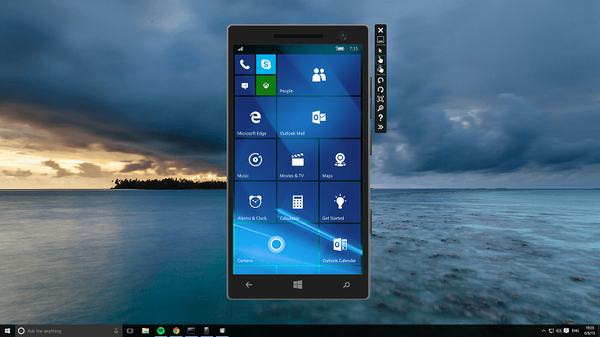Dobrý den, mám s vámi problém. Nedávno zakoupené (LCD monitor s úhlopříčkou obrazovky 21,5 palce) selhalo. Dal jsem to na záruční opravu. Vytáhl jsem svůj starý a myslím, že se to hodilo, má úhlopříčku mnohem menší - 17 palců. Připojuji a sleduji chybu Input Not Supported. Napsal jsem vám, krátkým dopisem jste odpověděli, že jde o nesprávně nastavené rozlišení obrazovky a také o chybnou obnovovací frekvenci obrazovky. A to je logické, protože na novém monitoru byly úplně jiné parametry, zjevně nepřístupné pro starý monitor, který jsem nyní připojil.
V takových případech říkáte, že musíte stisknout tlačítko Auto na monitoru a monitor sám nastaví požadované rozlišení. Pokud takové tlačítko neexistuje, ale nemám jej, musíte při načítání systému Windows stisknout klávesu F-8 a vybrat v možnostech Pokročilé spuštění systému - Povolit režim videa s nízkým rozlišením 640 x 480,
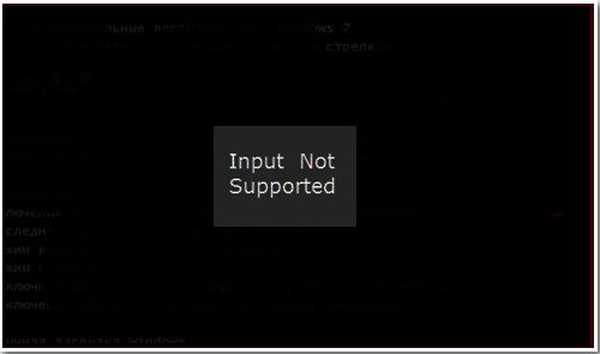 poté přejdeme do Windows problém vyřešíme. Ale jak to opravit? Chápu to pro vás jednoduše, ale nechápal jsem, jestli není obtížné napsat alespoň stručně řečeno. Rinat.
poté přejdeme do Windows problém vyřešíme. Ale jak to opravit? Chápu to pro vás jednoduše, ale nechápal jsem, jestli není obtížné napsat alespoň stručně řečeno. Rinat.Vstup není podporován
Náš další čtenář píše: Stáhli jsme si na internet hru se svým synem, během zdlouhavé instalace se samotné rozlišení obrazovky několikrát změnilo, poté došlo k neznámé chybě a restartu. Nyní, když zapnete počítač, na tmavé obrazovce monitoru Input Not Supported se objeví chyba. Co mi mám říct? Jak vidíte, dva případy jsou v zásadě odlišné, ale chyba je stejná a řešení pro oba případy bude podobné.
- Nyní pozor, příčina chyby. V prvním případě starý monitor s úhlopříčkou 17 palců nemohl vyslat vysoké rozlišení 1920 x 1080 a vysokou obnovovací frekvenci 85 Hz, což patří k 21,5 palcovému monitoru nastavenému v operačním systému. Abych se vyhnul mému vážnému poškození, vydal jsem chybu, která doslova znamená Nepodporované povolení - Vstup není podporován.
Ve druhém případě máme moderní 19palcový monitor a obnovovací frekvenci 75 Hz, která po instalaci hry a neznámého konfliktu ovladačů nebo softwaru nemohla pracovat s rozlišením a obnovovací frekvencí, které potřebovala, a také způsobila chybu Input Not Supported.
Někdy se stane, že je stará hra nainstalována na moderním počítači a snižuje obnovovací frekvenci obrazovky na 60 Hz a moderní monitor způsobuje podobnou chybu.
Někdy uživatelé, kteří studují počítač sami, nastaví parametry nepřístupné pro svůj monitor v DirectX Diagnostics Properties-> Frequency-> Další hodnota a tím způsobí tuto chybu, mimochodem poté může být monitor obnoven k životu pouze v servisním středisku.
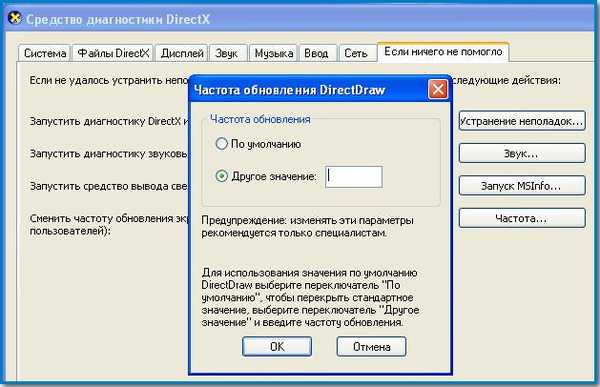
Ve všech výše uvedených případech je mnoho ztracených uživatelů trochu ztraceno, protože počítač se zapnul bezpečně, ze systémové jednotky zazněl obvyklý krátký signál POST, podle kterého veškerý hardware nainstalovaný ve vašem systému funguje dobře a chyba na obrazovce monitoru. Co rozebírejte monitor?
Ještě nic nemusím rozebírat, oprava monitoru vám řekne, že to není snadná záležitost, udělejme to jinak. Pokud stisknete tlačítko F-8 na klávesnici v počátečním stadiu spouštění počítače, pak se my a já ocitneme v Pokročilých možnostech spuštění, zde musíme vybrat Zapnout režim videa s nejnižším rozlišením 640 x 480 nebo povolte režim VGA.

 Váš operační systém bude spuštěn s nejnižším rozlišením obrazovky, nízkou obnovovací frekvencí obrazovky a nejnižším 16bitovým barevným vykreslením, které musí podporovat jakýkoli monitor. Musím říci, že tento režim je speciálně navržen k odstranění takových problémů. Podobná chyba vstupu nepodporovaná v tomto režimu by již neměla být na vašem monitoru. Zde ve většině případů budete muset z grafické karty odebrat ovladače, což vyřeší většinu problémů.
Váš operační systém bude spuštěn s nejnižším rozlišením obrazovky, nízkou obnovovací frekvencí obrazovky a nejnižším 16bitovým barevným vykreslením, které musí podporovat jakýkoli monitor. Musím říci, že tento režim je speciálně navržen k odstranění takových problémů. Podobná chyba vstupu nepodporovaná v tomto režimu by již neměla být na vašem monitoru. Zde ve většině případů budete muset z grafické karty odebrat ovladače, což vyřeší většinu problémů.Jdeme do správce zařízení. Start-> Klepněte pravým tlačítkem myši na Tento počítač.
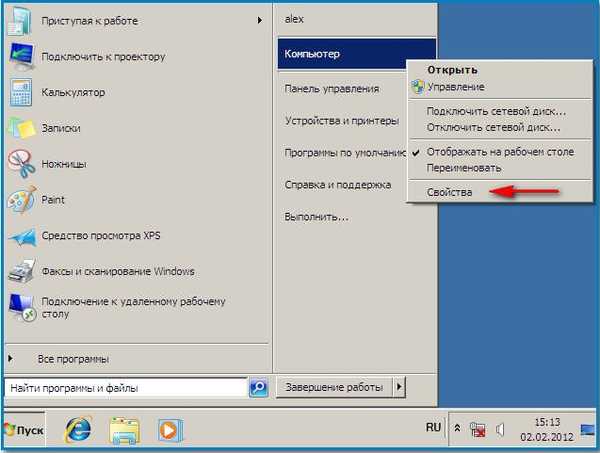
a vyberte v nabídce Správce zařízení,
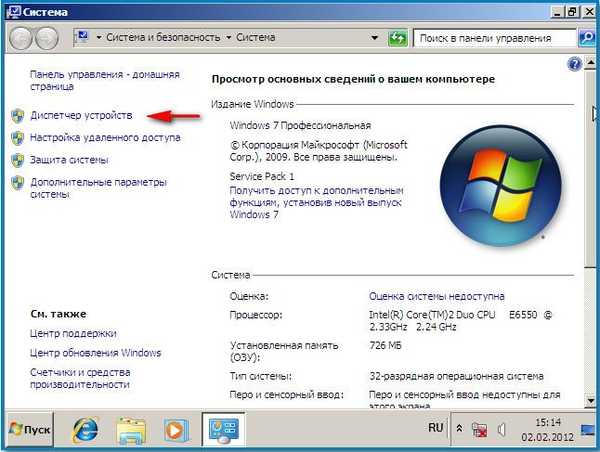
poté klikněte na otevřete větev Video adaptéry, klikněte pravým tlačítkem na název naší grafické karty a klikněte na Odstranit.
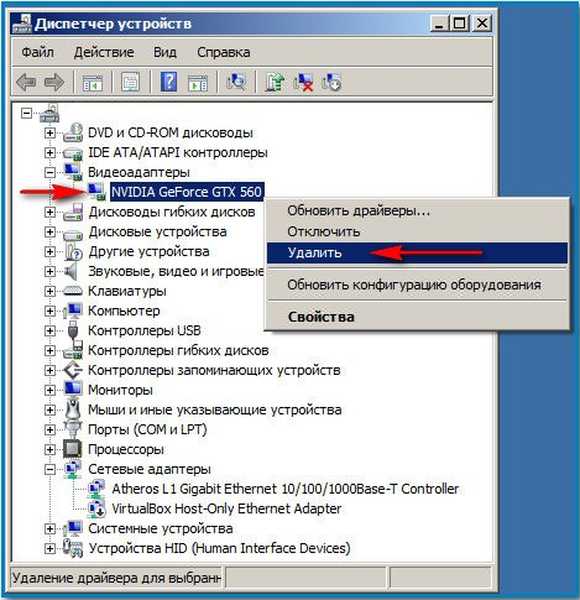
Pro spolehlivost můžete také odebrat software, který patří k vaší grafické kartě, v nabídce Odinstalovat a změnit program a restartovat.

Po odebrání ovladačů grafických karet byste se měli mít možnost přihlásit se do systému Windows bez problémů. Chyby zadávání nepodporované by již neměly být. Budete muset přeinstalovat ovladače na grafickou kartu a je vhodné nainstalovat příslušný software pro váš monitor, který se obvykle nachází na disku CD, který je dodáván spolu s nákupem. Musím říci, že to hodně pomáhá, rozšiřuje se možnosti monitoru, například je dříve dostupné nepřístupné rozlišení obrazovky a obnovovací frekvence. Pokud takový disk neexistuje, není to děsivé, téměř všechny moderní monitory podporují technologii Plug and Play, která automaticky detekuje nainstalované zařízení a pracuje s ním. DirectX musí být také aktualizován..
Po instalaci ovladačů klepněte pravým tlačítkem myši na plochu systému Windows 7 a poté na rozlišení obrazovky
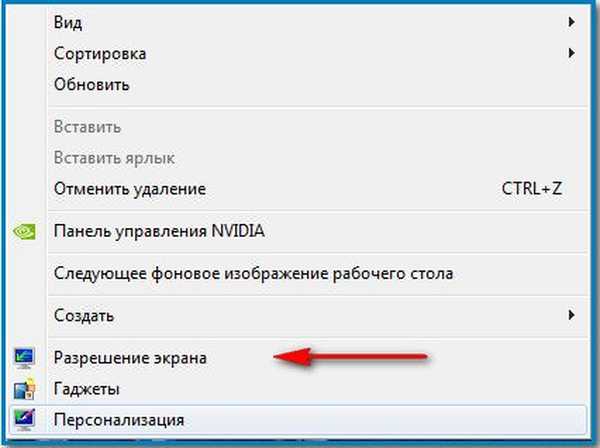
vyberte ten, který potřebujete
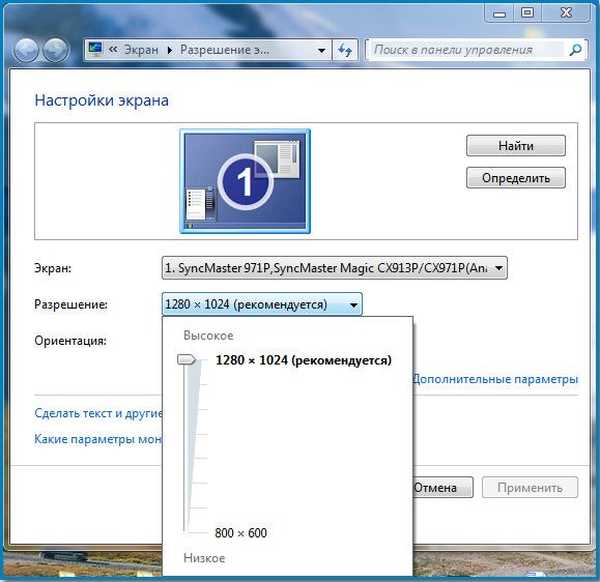
pak Rozšířené možnosti
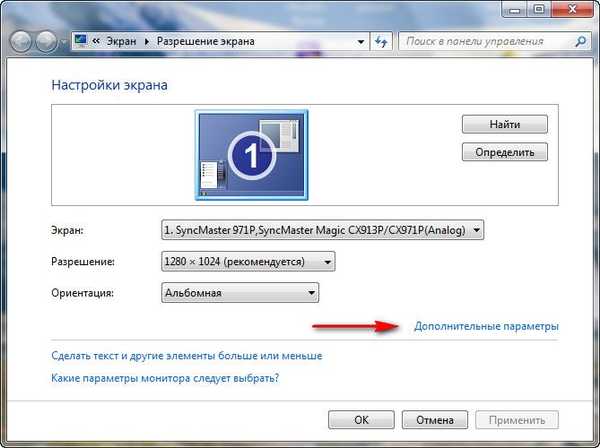
Sledujte a vyberte potřebnou obnovovací frekvenci obrazovky.
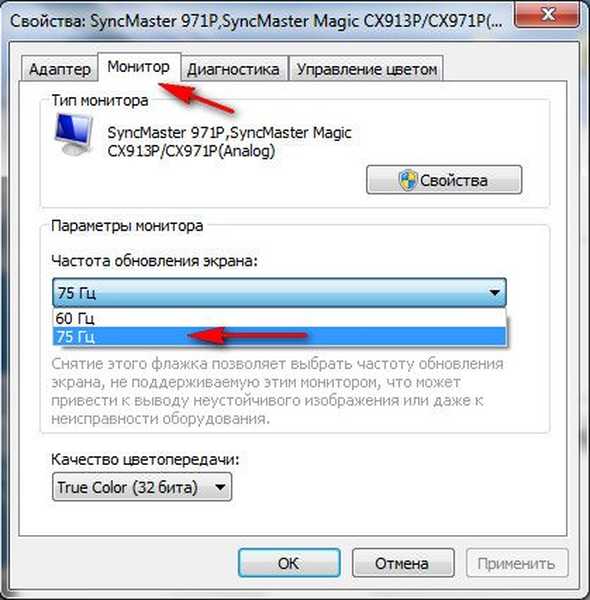
Na konci článku je několik dalších způsobů, jak tuto chybu odstranit. Někdy, když zapnete počítač, na obrazovce několik minut vznáší nápis Input Not Supported a potom zmizí, obtěžuje to mnoho lidí, o tom nám také napsali. Jak jsem již řekl, můžete se toho zbavit instalací softwaru z CD dodaného s monitorem v době nákupu. Nebo volbou obnovovací frekvence obrazovky, kterou potřebujete pro svůj monitor.
Štítky článku: Železo a periferie Windows XP